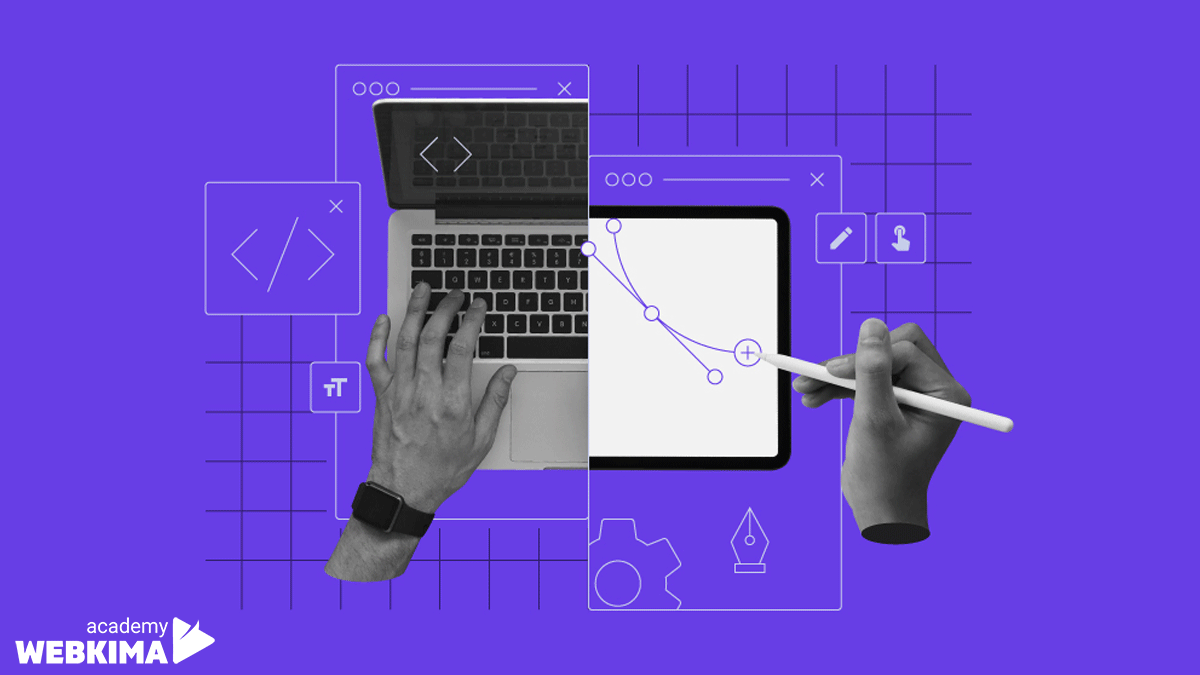
آشنایی با مفاهیم اولیه و انواع وب سایت ها

آموزش ثبت دامنه .ir و .com بصورت عملی

آموزش خرید هاست مناسب + کد تخفیف

آموزش اتصال دامنه به هاست | تنظیم DNS

وردپرس چیست؟ همه چیز درباره وردپرس

آموزش نصب وردپرس روی دایرکت ادمین

آموزش نصب وردپرس در سی پنل CPanel

آموزش نصب وردپرس روی لوکال هاست

آشنایی اولیه با پیشخوان و منوهای وردپرس

آموزش نوشتن مطلب در وردپرس

آموزش کار با برگه ها در وردپرس

آموزش مدیریت دسته بندی در وردپرس

برچسب ها در وردپرس و تعداد مناسب برچسب

تفاوت برگه و نوشته در وردپرس چیست؟

آموزش مدیریت رسانه ها در وردپرس
شما در حال مشاهده
جلسه 16 هستید

بخش دیدگاه در وردپرس و نحوه مدیریت نظرات در وردپرس

قالب وردپرس چیست؟ انواع مختلف قالب وردپرس

آموزش نصب قالب وردپرس با 3 روش حرفهای

آموزش کامل نحوه انتخاب قالب وردپرس

آموزش ساخت فهرست در وردپرس | ساخت منو

آموزش مدیریت کاربران در وردپرس

افزونه وردپرس چیست و چه کاربردی دارد؟

آموزش نصب افزونه در وردپرس با ۳ روش

آموزش پیکربندی تنظیمات وردپرس

آموزش مدیریت ابزارک ها در وردپرس

تنظیمات پیوند یکتا در وردپرس چیست؟
بخش دیدگاه در وردپرس و نحوه مدیریت نظرات در وردپرس
بخش دیدگاه در وردپرس و نحوه مدیریت نظرات در وردپرس را در این آموزش با یکدیگر بررسی خواهیم کرد. با یکی دیگر از سری جلسات آموزش وردپرس وبکیما در خدمت شما عزیزان هستیم، در این جلسه میخواهیم نحوه مدیریت و کار با نظرات یا همان دیدگاهها در وردپرس کار کنیم، بنابراین اگر میخواهید نحوه کار صحیح با بخش کامنتهای سیستم مدیریت محتوای وردپرس را یاد بگیرید این جلسه را با دقت مشاهده کنید.
راهنمای مطالعه:
آموزش نمایش نظرات در وردپرس
از مهمترین قسمت های هر وب سایتی قسمت نظرات آن است، در قسمت نظرات، بازدیدکنندگان سایت با مدیر سایت یا نویسندگان مقالات ارتباط برقرار می کنند و سوالات یا نظرات خودشون را راجع به یک مقاله یا محصول در قسمت پایین همان صفحه بیان می کنند، که این برای بازدهی هر سایتی خیلی خوبه یعنی شما زمانی که با بازدیدکنندگان سایت با استفاده از نظرات در وردپرس به صورت مستقیم گفتگو می کنید، در واقع باعث می شوید که آن بازدید کننده چندین بار برای خواندن پاسخ شما یا جواب دادن به کامنت های دیگران به سایت شما سر بزند، و در عمل باعث بالا رفتن بازدید سایت شما و در نهایت باعث بهبود سئوی سایت شود.
هدف از نمایش نظرات در وردپرس
در سایت های خارجی اگر کمی جستجو کنید متوجه خواهید شد که قسمت دیدگاهها در وردپرس معمولا برای بیان نظرات بکار می رود، ولی در سایت های فارسی زبان بازدیدکنندگان از قسمت نظرات برای پرسش و پاسخ استفاده می کنند، که این در واقع زیاد جالب نیست!
مدیریت نمایش نظرات در وردپرس
برای دسترسی به مدیریت دیدگاهها در وردپرس از پیشخوان وردپرس، بخش تنظیمات > گفتوگوها را انتخاب کنید:
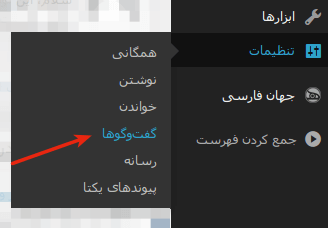
بعد از انتخاب آیتم گفتوگو ها صفحه گزینههای گفتوگو باز می شود که در آن می توانید بخش نظرات در وردپرس را مدیریت کنید:
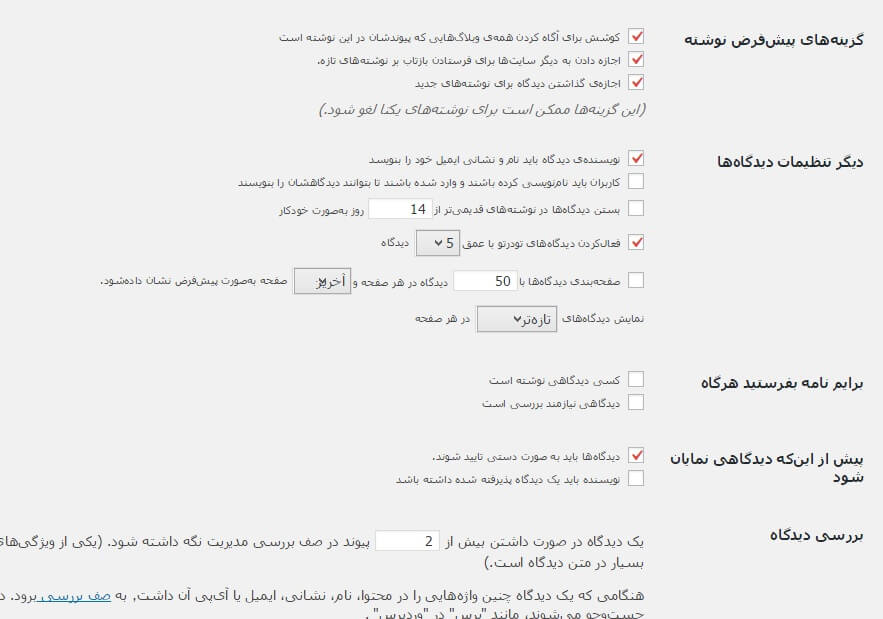
خب بریم گزینه ها را مورد بررسی بیشتر قرار دهیم:
گزینه های پیشفرض نوشته
در این قسمت ۳ گزینه وجود دارد که به آن می پردازیم:
کوشش برای آگاه کردن همهی وبلاگهایی که پیوندشان در این نوشته است
این قابلیت وردپرس راشاید خیلی ها ندانند، با انتخاب کردن این گزینه اگر از سایت های وردپرسی دیگر لینکی در سایتتان قرار دهید، وردپرس برای آن سایت ها یک بازتاب می فرستد و مدیر آن سایت از این کار شما باخبر می شود، فعال یاغیر فعال بودن این ویژگی بستگی به سلیقه شما دارد. به غیر از این تنظیم کلی شما میتوانید برای هر نوشته به صورت جداگانه هم این تنظیمات را شخصی سازی کنید.
اجازه دادن به دیگر سایتها برای فرستادن بازتاب بر نوشتههای تازه
با فعال کردن این آیتم یک رابطه دوجانبه ایجاد می شود، این گزینه با گزینه بالایی تقریبا میشه گفت که مکمل یکدیگرند به این صورت که اگر کسی یک لینک از سایت شما در سایتش قرار داده باشد وردپرس یرای شما هم یک بازتاب می فرستد، این بازتاب ها یا پینگ ها در قسمت نظرات در وردپرس قابل مشاهده است . همچنین این تظیمات هم مانند آیتم بالایی برای هر نوشته بصورت جداگانه قابل تنظیم است.
اجازهی گذاشتن دیدگاه برای نوشتههای جدید
فعال کردن نظرات در وردپرس از این قسمت انجام می شود یعنی اگر این آیتم را با زدن تیک آن فعال کنید به بازدیدکنندگان سایتتان اجازه داده اید که پایین مقالاتتان نظر بدهند.معمولا در سایت های شرکتی قسمت دیدگاهها در وردپرس را غیر فعال می کنند . به هر صورت فارغ از این تنظیمات شما می توانید برای هر نوشته دیدگاهها را بصورت جداگانه فعال یا غیر فعال کنید.
دیگر تنظیمات دیدگاهها
در قسمت دیگر تنظیمات دیدگاهها ۵ آیتم وجود دارد که به شرح آنها می پردازیم:
نویسندهی دیدگاه باید نام و نشانی ایمیل خود را بنویسد
اگر این آیتم را فعال کنید کسی که بخواهد در سایت شما دیدگاهی بنویسد باید نام و ایمیل خود را وارد کند.
کاربران باید نامنویسی کرده باشند و وارد شده باشند تا بتوانند دیدگاهشان را بنویسند
اگر دقت کرده باشید در بعضی از سایت ها برای نوشتن دیدگاه باید ابتدا عضو آن سایت شده باشید تا بتوانید دیدگاه خود را ثبت کنید، این گزینه را اگر فعال کنید فقط کاربران عضو سایت می توانند دیدگاه ثبت کنند.
بستن دیدگاهها در نوشتههای قدیمیتر از … روز بهصورت خودکار
در اینجا می توانید انتخاب کنید که مثلا بعد از ۱۰ روز از انتشار یک نوشته دیدگاه های آن به صورت خودکار بسته شود . این آیتم برای سایت های خبری بسیار مفید است چون که بعداز انتشار یک خبر حداکثر تا چند روز آن خبر ارزشمند است به بعد دیگر بدرد نخواهد خورد.
فعالکردن دیدگاههای تودرتو با عمق … دیدگاه
این قسمت بیشتر بدرد سایت های پر بازدید که در مطالب آن تعداد زیادی کامنت گذاشته می شود و باز زیر کامنت های به اصطلاح عمق اول کامنت های دیگری دریافت می شود و همین طور تا هر مرحله که شما در این قسمت انتخاب کرده باشید قابل ادامه دادن خواهد بود .
صفحهبندی دیدگاهها با … دیدگاه در هر صفحه و آخرین/اولین صفحه بهصورت پیشفرض نشان دادهشود
این تنظیم هم بیشتر به کار سایت های پر بازدید که مطالبشان مباحث داغی را در بر دارد و پر از کامنت و دیدگاه می شود، در این جا می توانید نظرات در وردپرس را صفحه بندی کنید و انتخاب کنید که آخرین صفحه دیدگاهها در وردپرس نمایش داده شود یا اولین صفحه.
نمایش دیدگاههای کهنه تر / تاره تر در هر صفحه
در این قسمت هم می توانید ترتیب به نمایش در آمدن دیدگاهها در وردپرس را تنظیم کنید .
برایم نامه بفرستید هرگاه
این قسمت شامل ۲ گزینه زیر است:
کسی دیدگاهی نوشته است
اگر می خواهید هرگاه یکی از بازدیدکنندگان سایتتان، دیدگاهی ثبت کرد، با یک ایمیل با خبر شوید این گزینه را فعال کنید.
دیدگاهی نیازمند بررسی است
اگر می خواهید هرگاه دیدگاهی نیاز به بررسی شما داشت، با یک ایمیل باخبر شوید این آیتم را تیک بزنید.
پیش از اینکه دیدگاهی نمایان شود
این بخش هم دو آیتم دارد که به شرح آن ها می پردازیم:
دیدگاهها باید به صورت دستی تأیید شوند
با فعال بودن این گزینه تا شما به صورت دستی تک تک نظرات در وردپرس را تایید نکنید منتشر نمی شوند. اگر از نظرات اسپم خوشتان نمی آید ! این گزینه را همیشه فعال نگه دارید.
نویسنده باید یک دیدگاه پذیرفته شده داشته باشد
با فعال بودن این آیتم اگر یکی از کاربران شما از قبل یک دیدگاه تایید شده داشته باشد، اگر دوباره دیدگاهی ثبت کند بدون نیاز به تایید دوباره شما دیدگاهش منتشر خواهد شد. پیشنهاد می کنیم این گزینه را غیر فغال نگه دارید.
بررسی دیدگاه
آیتم های این بخش هم در صورتی که در تنظیمات قبلی گزینه «دیدگاهها باید به صورت دستی تأیید شوند» را فعال نکرده باشید و می خواهید که دیدگاهها بدون نظارت خاصی منتشر شوند، و همینطور هم میخواهید که احتمال انتشار دیدگاههای توهین آمیز یا غیره را کاهش دهید، می توانید از این آیتم استفاده کنید، در قسمت مربوطه کلمات خاصی که خودتان می دانید نباید بصورت دیدگاه منتشر شوند را نوشته تا هرگاه دیدگاهی شامل این کلمات بود ابتدا به تایید شما نیاز داشته باشد. توجه کنید که در هر سطر تنها یک کلمه باید بنویسید.
سیاهنامهی دیدگاهها در وردپرس
در این قسمت در کادر مربوطه لیست کلمات غیر مجاز یا به اصطلاح لسیت سیاه کلمات را وارد کنید تا بدون دخالت خاصی از جانب شما این دیدگاهها به صورت جفنگ در آمده و نمایش داده نشود.
نیمرخها
نیم رخ ها تصاویر کوچکی هستند که به عنوان عکس کسی که دیدگاهی در سایت ثبت می کند قرار می گیرد، در این قسمت می توانید این تظیمات را شخصی سازی کنید.
جمع بندی
امیدوارم که مقاله آموزش تنظیمات نمایش نظرات در وردپرس مورد توجه و پسند شما واقع شده باشد و با استفاده از آن بتوانید بخش نمایش نظرات در وردپرس را براحتی مدیریت کنید، همچنین پیشنهاد می کنیم که مقاله های زیر را به هیچ عنوان از دست ندهید:
سلام واحترام
خیل ممنون بابت آموزش خوبتون
متاسفانه هرچقدر سعی کردم نتونستم تو سایتم نام وایمیل رو اضافه کنم فقط کادر دیدگاه نمایش داده میشه!توی تنظیمات گفتگو تیکش هم خورده ولی خب نمیاره نمیدونم مشکل از کجاست.
درود، اگر فقط باکس دیدگاه نمایش داده میشود به این معنی است که بخش نظرات در سایت شما فعال است ولی شما چون در حال حاضر به عنوان مدیر وب سایت لاگین هستید عملا وردپرس ایمیل و مشخصات شما را دارد و دیگر نیازی به نمایش آنها نیست، برای تست این موضوع سایت خود را با تب ناشناس مرورگر تست بگیرید.
با تشکر از آموزشهای عالیتون من یە سایت بە زبان دیگە نوشتەام چطور فرم دیدگاە بە اون زبان تعییر بدم
این کار را باید توسط افزونه Loco Translate انجام دهید.
مهندس من اون عنوان اول سایت رو که گذاشتین آکادمی کسب و کار اینترنتی وبکیما رو عوض کردم اون راحت بسازید هم پاک کردم و سیو شد بعدش که رفتم داخل سایت یکبار اجرا میشه بعدش محو میشه و نمیاد تا صفحه رو رفرش کنم مشکل کجاست بنظرتون ؟
به احتمال بسیار زیاد یک انیمیشن خارج شدن از صفحه هم بهش دادید که این مشکل به وجود آمده است، برای کسب اطلاعات بیشتر در این رابطه دوره رایگان آموزش روولوشن اسلایدر را مشاهده کنید.
نه اصلا هیچ کارش نکردم فقط متنشو عوض کردم و اون متن پایینیشو پاک کردم ببحشید یکم کلمات غلط غلوط شد
عرض کردم که برای اطلاعات بیشتر دوره آموزش روولوشن اسلایدر رایگان وبکیما را مشاهده کنید.
با سلام خدمت تمام اعضای تیم وب کیما.با تشکر از کلیپ های آموزشی مفید و رایگان شما جناب عبدی.واقعا برای من آموزنده و مفید بود.با آرزوی سلامتی و موفقیت برای شما
باسلام و احترام، خوشحالیم که دورههای وبکیما برای شما مفید واقع شده است، با تشکر از همراهی شما.
سلام و عرض ادب و خدا قوت خدمت همه ی اعضای تیم وب کیما.
تشکر فراوان بابت آموزشهایی که رایگان ارائه شده توسط مدرس جناب نبی عبدی فوق العاده است.گام به گام و طبقه بندی شده و با قدرت بیان عالی.
واقع ترغیب شده ام که دوره های بعدی ارائه شده در سایت را شرکت کنم.
باسلام و احترام خدمت شما، بسیار خوشحال هستیم که دورههای آموزشی وبکیما برای شما همراه گرامی مفید و کاربردی واقع شده است، باعث افتخار ماست که در دورههای آموزشی خود میزبان شما همراهان عزیز باشیم.
سلام روزتون بخیر
آموزش کار با افزونه صفحه ساز ویژوال کامپوزر رو ندارید
با سلام و احترام، از همین آموزش تا ۲ جلسه بعدی کمی راجع به طراحی صفحات با افزونه ویژوال کامپوزر آموزش داده ایم، اما به زودی یک دوره آموزشی کامل در این رابطه برگزار خواهیم کرد.